Dettagli
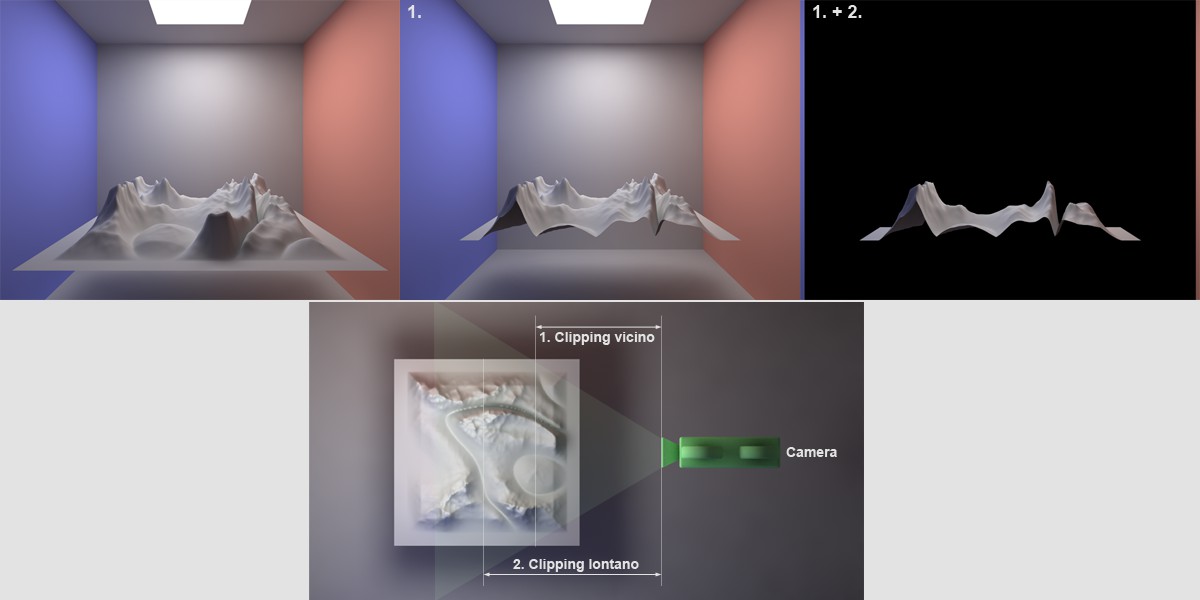 Al centro in alto Clipping Vicino; in alto a destra Clipping Lontano.
Al centro in alto Clipping Vicino; in alto a destra Clipping Lontano.
Questo settaggio definisce i piani di taglio che sono perpendicolari al punto di vista della camera, rispetto a cui gli oggetti renderizzati saranno tagliati davanti al piano (con l’opzione clipping vicino) o dietro ad esso (con clipping lontano). Ciò è l’ideale per tagliare gli oggetti. Notate, tuttavia, che questi oggetti rimaranno chiusi per il rendering con la maggior parte degli oggetti. Le sorgenti di luce che producono ombre non possono illuminare l’interno di questi oggetti.
Quando si applica Clipping Lontano, si può utilizzare lo ![]() Sfondo per evitare il rendering di oggetti che si trovano posizionati in regioni tagliate posteriore alla scena.
Sfondo per evitare il rendering di oggetti che si trovano posizionati in regioni tagliate posteriore alla scena.
Utilizzate i valori clipping per definire le distanze dalla camera al piano di taglio determinato.
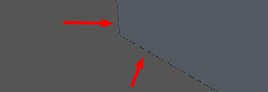
Il piano di taglio può essere utilizzato per rimuovere le parti scorrette di un’immagine, come mostrato nell’immagine sopra.
Attiva o disattiva vista cono camera nella Viewport.
Questi settaggi possono essere utilizzati:
- Quando si renderizza il canale Multi-pass Profondità, si può rifinire il normale gradiente lineare in scala di grigi. E’ possibile, ad esempio, definire il suo inizio ad una determinata profondità.
- Per definire la Profondità di Campo errata, come descritto qui sotto (quando utilizzate il Renderizzatore Fisico che calcola una corretta profondià di campo utilizzando i settaggi camera F-Stop (f#), Distanza Focale, ecc., questi parametri servono solamente per calcolare la "profondità” dei Multi-Pass. Quindi questa descrizione si applica solo al renderizzatore Standard).
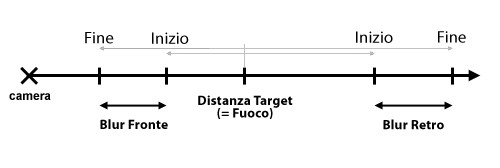
Utilizzate il valore profondità di Campo per definire quale parte dell’immagine deve essere messa a fuoco e quale deve invece essere sfocata. Le regioni posteriori (DOF posteriore) e le regioni frontali (DOF frontale) possono essere sfocate. Di conseguenza si possono sfocare gli oggetti davanti o quelli sullo sfondo. E’ anche possibile focalizzare l'area centrale della scena. In questo caso saranno oscurati sia lo sfondo che la parte anteriore della scena. Se non è attiva nessuna opzione, la camera si comporterà come prima, cioè mettendo a fuoco tutti gli oggetti.